怎么把音乐设置为手机铃声 手机铃声设置教程
更新时间:2023-08-18 14:58:41作者:yang
怎么把音乐设置为手机铃声,随着智能手机的普及,手机铃声成为了人们日常生活中不可或缺的一部分,市面上的手机铃声种类繁多,有时候我们想要的铃声却找不到,这时候将喜欢的音乐设置为手机铃声就成了一个不错的选择。怎样才能将自己喜爱的音乐设置为手机铃声呢?在这篇文章中我们将为大家详细介绍手机铃声设置的教程,帮助大家轻松实现个性化的手机铃声。无论是激昂的摇滚乐,还是温柔的流行曲,只要按照我们的步骤进行操作,您将能够将心仪的音乐作为手机铃声,让您在接到电话时倍感愉悦。让我们一起来看看具体的设置方法吧!
具体步骤:
1.点击声音和振动
在华为手机的设置界面里,找到“声音和振动”,点击它进入。
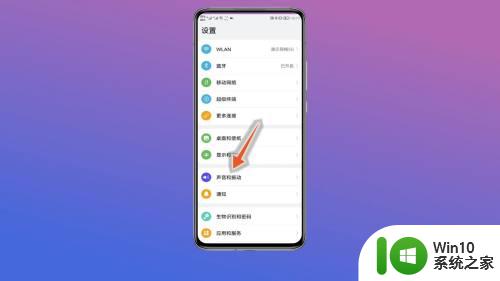
2.点击来电铃声
在声音和振动界面里,找到“来电铃声”一栏,点击它进入新界面。
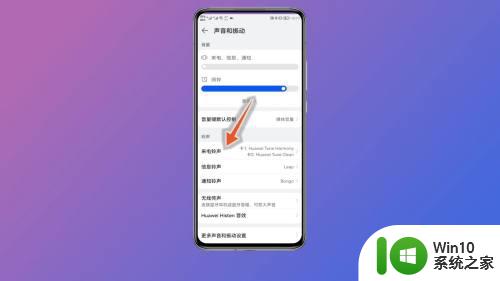
3.点击系统铃声
在来电铃声界面里,点击需要设置的电话卡。在下方的系统铃声中,选择自己喜欢的铃声,点击它即可完成设置。
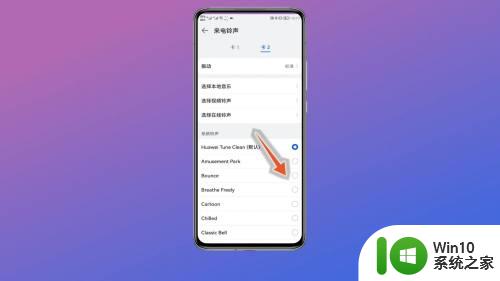
4.点击选择本地音乐
若是对系统铃声不满意,可以点击“选择本地音乐”。找到手机里下载的歌曲,点击它即可设为手机铃声。
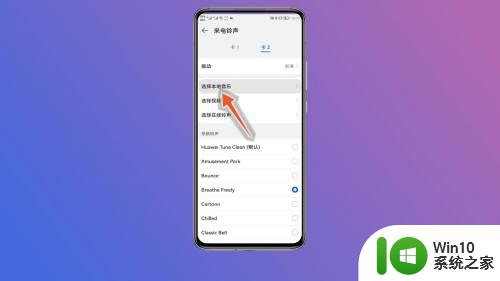
5.选择视频铃声
点击选择视频铃声,找到相册中的视频,点击它,即可设为视频手机铃声。
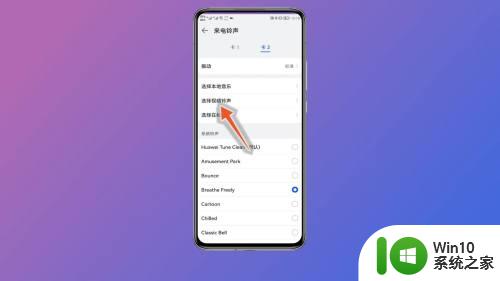
6.选择在线铃声
点击选择在线铃声,进入到华为官方铃声市场。选择一首官方提供的歌曲,点击它右侧的铃声图标,即可完成设置。
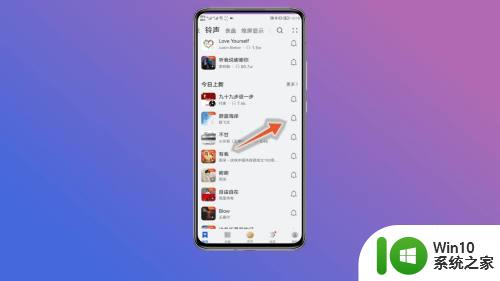
以上就是如何将音乐设置为手机铃声的全部内容,如果有遇到相同问题的用户,可以参考本文中介绍的步骤进行修复,希望本文对大家有所帮助。
怎么把音乐设置为手机铃声 手机铃声设置教程相关教程
- 手机闹钟铃声怎么更换 iPhone闹钟铃声设置教程
- 百度云盘音乐怎样转成手机铃声 如何将百度云音乐设为手机铃声
- 闹铃怎么设置自己想要的铃声 手机闹钟铃声设置方法
- 设置闹钟铃声怎么设置 手机闹钟铃声设置方法
- iphone设置自定义铃声的方法 iphone铃声怎么设置成自己的音乐
- 手机铃声设置了怎么变不过来 手机铃声设置失败的原因及解决方法
- 怎么关闭闹钟的铃声 华为手机怎么关闭闹钟的铃声
- 来电铃声不一样是怎么回事 为什么手机来电铃声不一样
- 酷狗的音乐怎么设置成闹钟铃声 酷狗音乐闹钟铃声设置方法
- 设置微信铃声在哪里设置 微信怎么设置新消息铃声
- 微信视频设置铃声在哪里 如何在微信中设置视频铃声
- 微信视频不响铃怎么设置 微信视频来电手机不响铃怎么办
- U盘装机提示Error 15:File Not Found怎么解决 U盘装机Error 15怎么解决
- 无线网络手机能连上电脑连不上怎么办 无线网络手机连接电脑失败怎么解决
- 酷我音乐电脑版怎么取消边听歌变缓存 酷我音乐电脑版取消边听歌功能步骤
- 设置电脑ip提示出现了一个意外怎么解决 电脑IP设置出现意外怎么办
电脑教程推荐
- 1 w8系统运行程序提示msg:xxxx.exe–无法找到入口的解决方法 w8系统无法找到入口程序解决方法
- 2 雷电模拟器游戏中心打不开一直加载中怎么解决 雷电模拟器游戏中心无法打开怎么办
- 3 如何使用disk genius调整分区大小c盘 Disk Genius如何调整C盘分区大小
- 4 清除xp系统操作记录保护隐私安全的方法 如何清除Windows XP系统中的操作记录以保护隐私安全
- 5 u盘需要提供管理员权限才能复制到文件夹怎么办 u盘复制文件夹需要管理员权限
- 6 华硕P8H61-M PLUS主板bios设置u盘启动的步骤图解 华硕P8H61-M PLUS主板bios设置u盘启动方法步骤图解
- 7 无法打开这个应用请与你的系统管理员联系怎么办 应用打不开怎么处理
- 8 华擎主板设置bios的方法 华擎主板bios设置教程
- 9 笔记本无法正常启动您的电脑oxc0000001修复方法 笔记本电脑启动错误oxc0000001解决方法
- 10 U盘盘符不显示时打开U盘的技巧 U盘插入电脑后没反应怎么办
win10系统推荐
- 1 萝卜家园ghost win10 32位安装稳定版下载v2023.12
- 2 电脑公司ghost win10 64位专业免激活版v2023.12
- 3 番茄家园ghost win10 32位旗舰破解版v2023.12
- 4 索尼笔记本ghost win10 64位原版正式版v2023.12
- 5 系统之家ghost win10 64位u盘家庭版v2023.12
- 6 电脑公司ghost win10 64位官方破解版v2023.12
- 7 系统之家windows10 64位原版安装版v2023.12
- 8 深度技术ghost win10 64位极速稳定版v2023.12
- 9 雨林木风ghost win10 64位专业旗舰版v2023.12
- 10 电脑公司ghost win10 32位正式装机版v2023.12